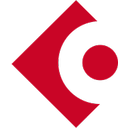Blue Cats Axiom(多效果amp仿真软件)
v1.5 官方版大小:108.2 MB 更新:2025/01/12
类别:音频软件系统:WinAll
分类分类

大小:108.2 MB 更新:2025/01/12
类别:音频软件系统:WinAll
Blue Cats Axiom是一款功能强大、简单专业的吉他多效果处理器和放大模拟软件,基于著名的析构函数插件amp模拟开发,可为用户提供专业高效的音调调节环境,该软件拥有两个amp模拟通道,可以混合在一起或像真实场景一样交替使用;Blue Cats Axiom功能丰富、专业实用,内置数百个音调放大器模型预设,可方便用户启动放大器编辑器并建立自己的音频调节方案,该软件内置多种音频处理解决方案,支持多个插件安装,是一款非常优先专业的音频放大模拟器软件,有需要的用户可以下载使用
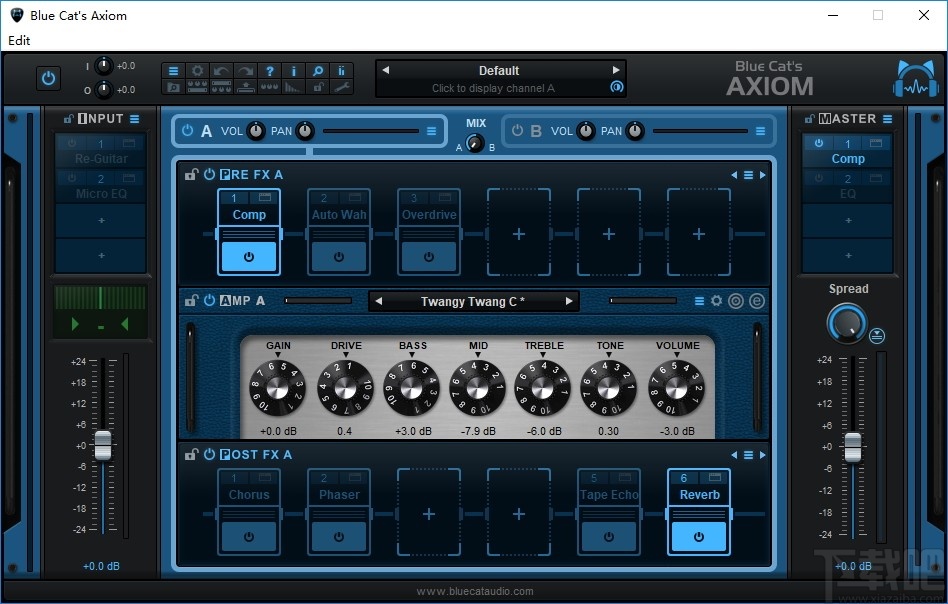
1、主工具栏,从左到右:旁路按钮,输入和输出增益控制,主工具栏按钮,预设管理器和文本显示LCD
2、输入部分,带有效果槽、调谐器和预增益
3、放大器通道
4、输出部分,带有效果槽、立体声扩展、增益和限制器控制
5、工具架,用于托管第三方虚拟仪器
6、全局GUI缩放控制
7、显示/隐藏液位计
8、显示/隐藏用于预fx踏板的控件
9、显示/隐藏后fx踏板控件
10、显示/隐藏工具架。
11、显示/隐藏指定的控件,从宿主效果或模拟放大器映射的控件
12、GUI设置锁定
13、显示插件宿主的首选项窗格
强大和无限的多效果处理器和amp建模软件吉他和低音。
基于蓝猫的析构函数的真实和完全定制amp仿真。
灵活布线:2个并行amp模拟通道,具有效果+输入和主节。
44高质量内置效果:wah、延迟、混响、俯仰弯曲器、EQ、过滤器、畸变装置、压缩机、闸门、合唱
包括蓝猫的重吉他,破坏和后期的回应作为内置的效果。
内置高精度调谐器。
打开和扩展:加载任何第三方VST、VST3或音频单元(AU)插件。
在amp模拟器或内置EQ插件中加载和操纵脉冲响应(IR)。
提供了成千上万的预设,所有的部分和内置的效果。
加载第三方虚拟仪器以继续播放。
全球立体声扩频控制。
锁定节,以防止加载预设时发生更改。
无延迟
1、完成软件下载双击.exe文件弹出软件安装弹框,点击next按钮即可进行软件安装
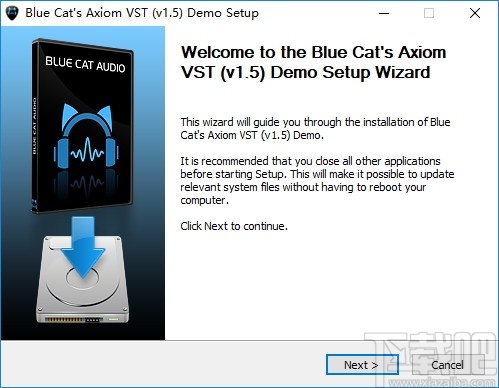
2、进入软件安装界面,点击勾选我接受协议方可继续进行软件安装
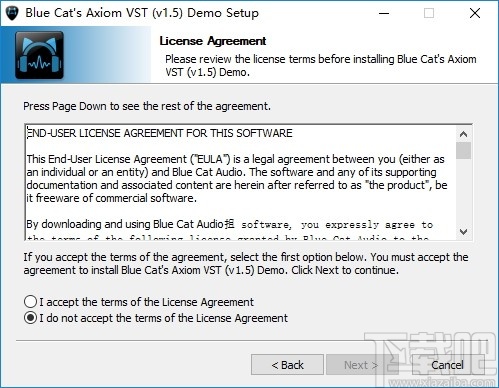
3、一直点击next按钮即可完成软件安装,点击finish按钮即可关闭弹框
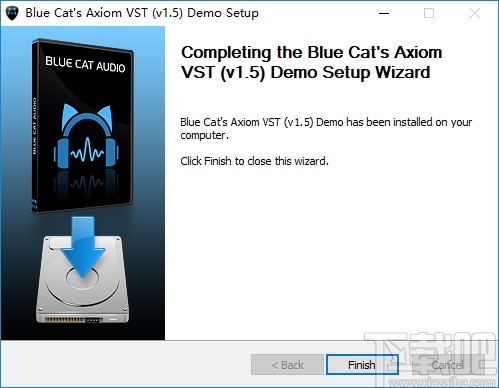
4、双击软件即可进入音频设备控制台仿真软件操作界面
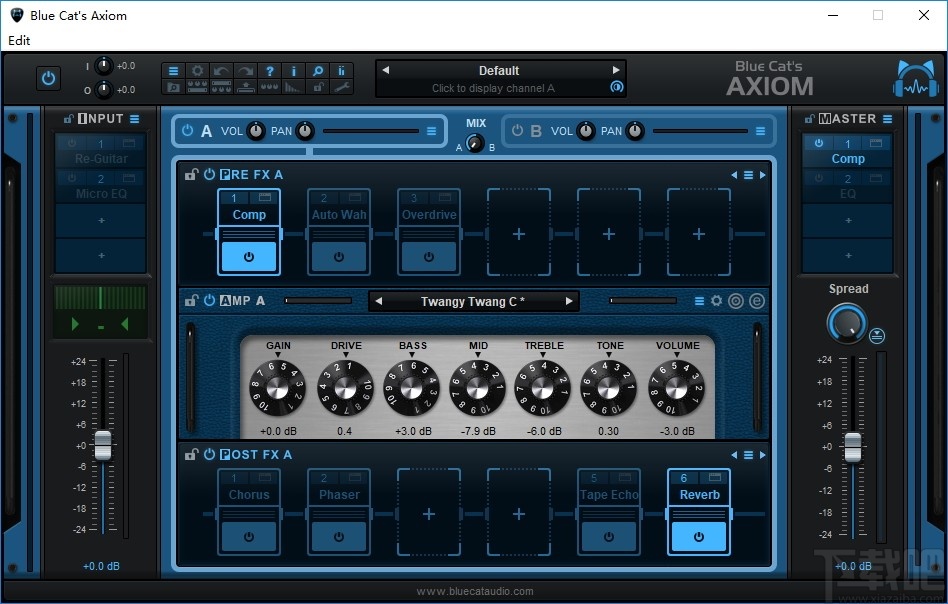
5、使用鼠标点击音频设备控制器然后滑动鼠标即可对音频参数进行调整
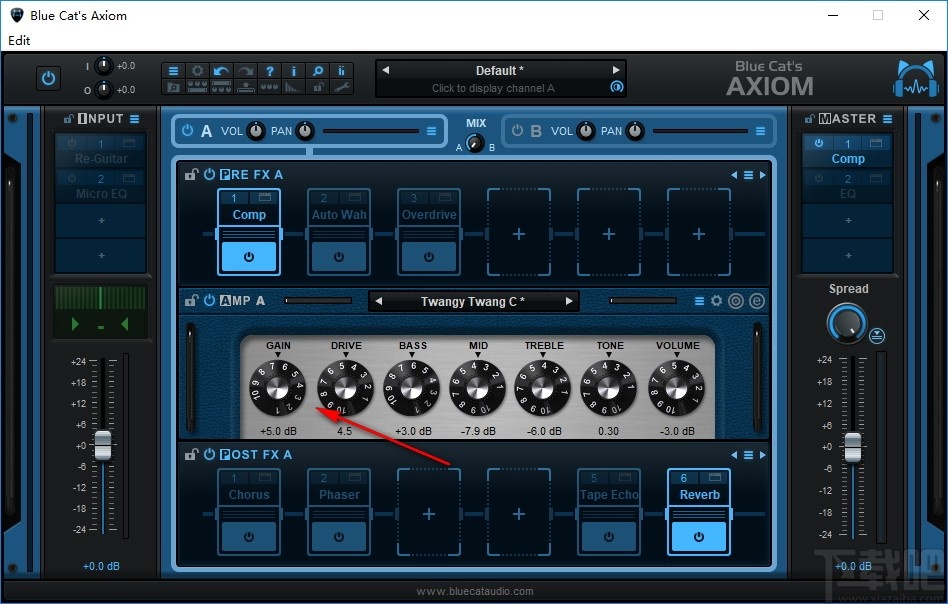
6、点击如下图所示夸夸可以对音频音量和播放速度等进行设置
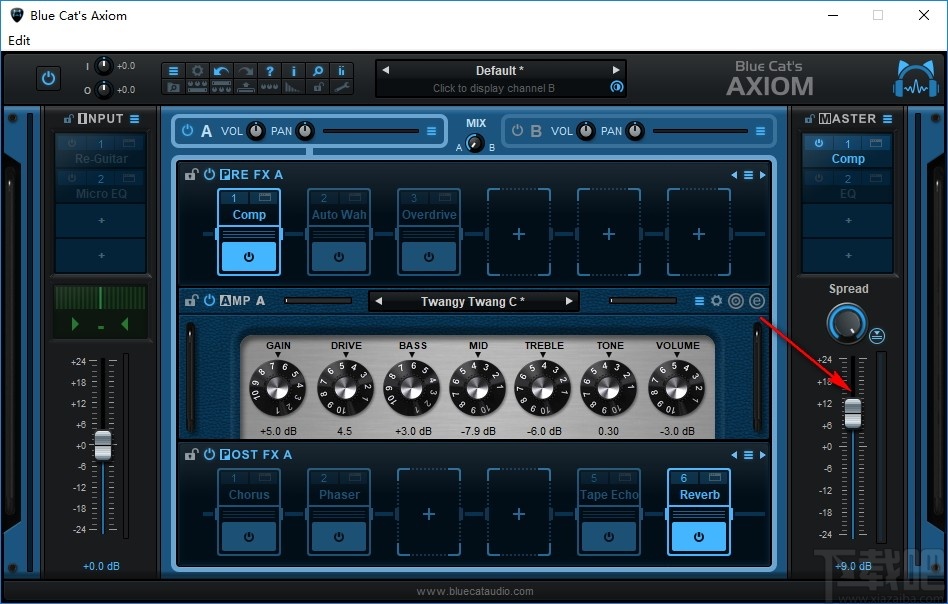
7、单机软件左上角的编辑按钮可以对音频设备默认参数进行设置
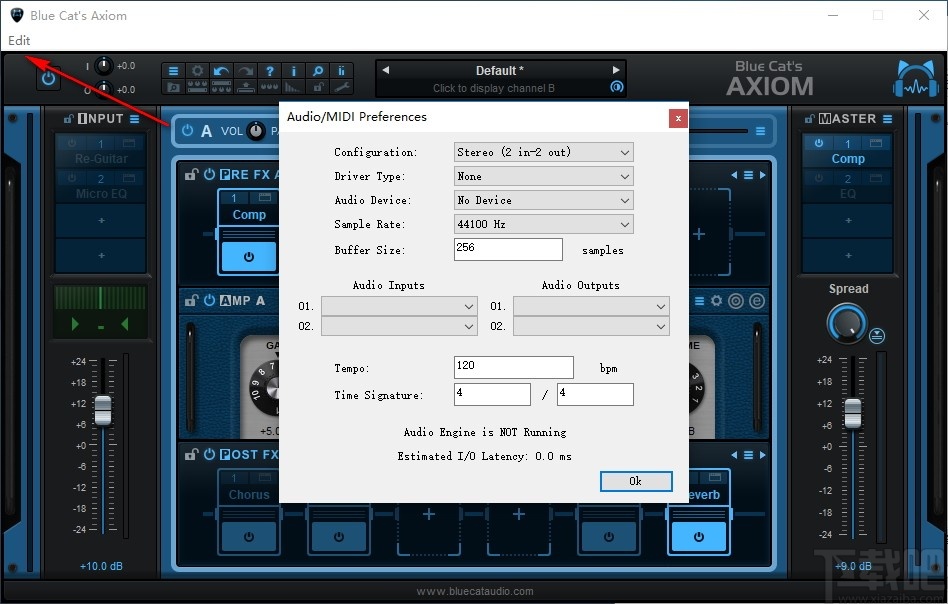
8、点击音频配置按钮可以对音频cozy皮肤主题以及文件选项进行配置
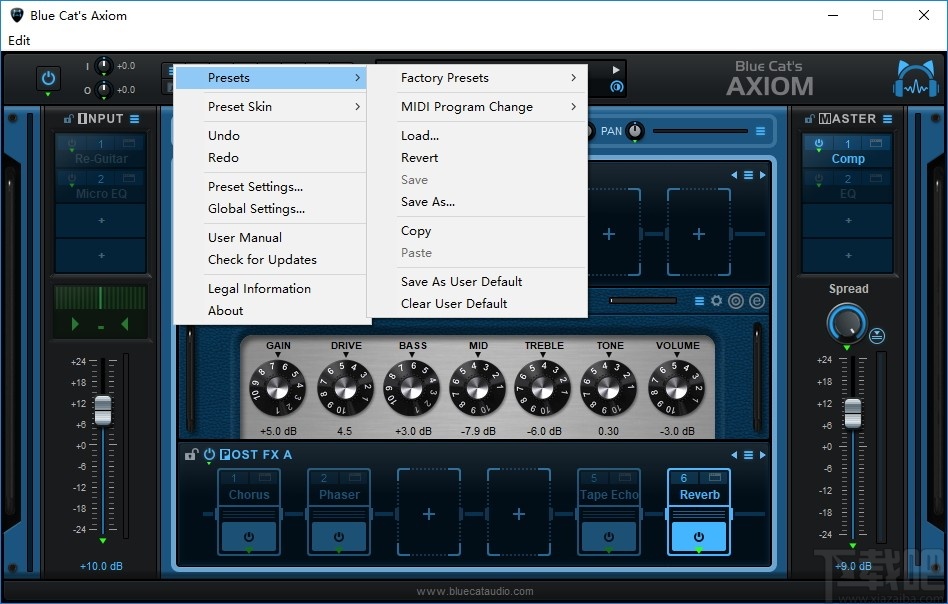
9、点击呼叫显示通道可以对input通道进行加载和配置
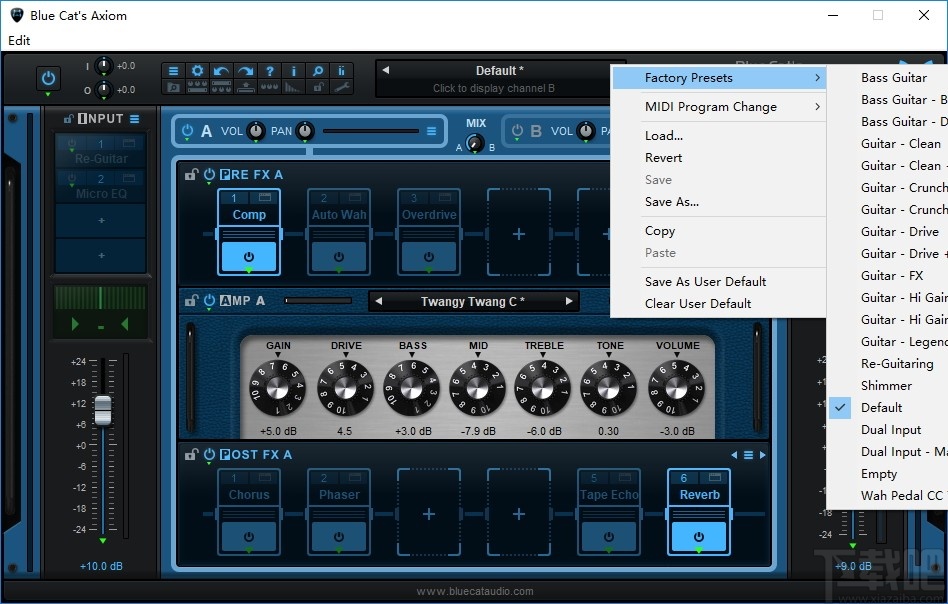
概述
用户界面主要遵循上一章从左到右、上到下所述的信号流:

主要部件
1.主工具栏,从左向右依次为旁路按钮、进、出增益控制、主工具栏按钮、预设管理器、文本显示LCD。
2.输入部分,带效应槽、调谐器和预增益。
3.Amp通道。
4.输出部分,具有效果槽、立体声扩频、增益和限制器控制。
5.工具架,以承载第三方虚拟仪器。
米
电平计可用于监控处理器的许多阶段的音频电平。请注意,模块之间没有裁剪,因此不需要将级别保持在0 dB以下。然而,这是一个好的实践,因为一些内置效果和第三方插件可能对绝对音频级别(动态处理器,失真…)敏感
输出电平表旁边的反向蓝色仪表显示由砖砌体限制器执行的增益降低。可以在主工具栏中禁用计量。
主工具栏
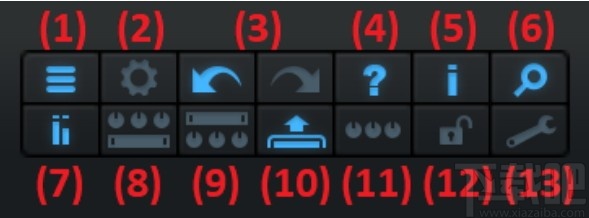
1.主插件菜单(访问预设、全局设置…)。
2.显示/隐藏控件设置访问(MIDI学习、响应曲线…)。
3.撤消/重做。
4.用户手册。
5.打开“关于”框。
6.全局GUI缩放控件。
7.显示/隐藏标高表。
8.显示/隐藏外汇前踏板的控件。
9显示/隐藏后fx踏板的控件。
10显示/隐藏工具架。
11显示/隐藏指定的控件(从托管效果或amp sims映射的控件)。
12GUI设置锁定。
13显示托管插件的首选项窗格。
注意:某些控件在鼠标悬停在预设LCD中时(低于当前预设名称)中可能会显示其他信息,因此您可能希望关注此区域!
锁
有几个锁可防止加载预设时发生更改:锁定处于活动状态时,加载预设不会更改锁定部分的设置。如果您想在浏览预设时保持相同的用户界面设置(GUI布局、不透明性、插件窗口…)的话,工具栏中也可以使用常规UI锁定。
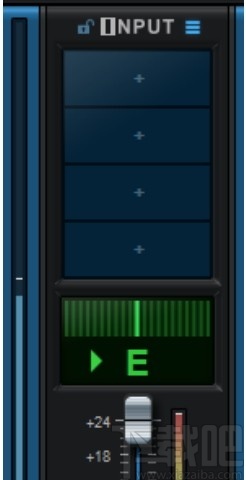
输入部分
信号在主输入增益之后进入输入部分。位于输入列顶部的锁锁定整个输入部分(包括插件设置),以便在加载全局预设时不会更改这些设置。
在右侧,您可以访问管理输入效果链的菜单:可以加载/保存预设或
复制整个链,将其粘贴到另一个实例或Axiom中的另一个位置(外汇前或后期,主fx…)。
可以通过单击调谐器(默认情况下禁用)启用调谐器。您可能希望在调整后禁用它,以节省CPU,并避免在播放时分心。
注意:通过使用“另存为用户默认”功能保存插件的当前状态,可以覆盖调谐器的默认状态。
在该节的底部,滑块调整截面输出处的增益,并使用液位计进行监视。

A和B通道
在中间部分顶部,您将找到A和B安培模拟通道的主要控件:
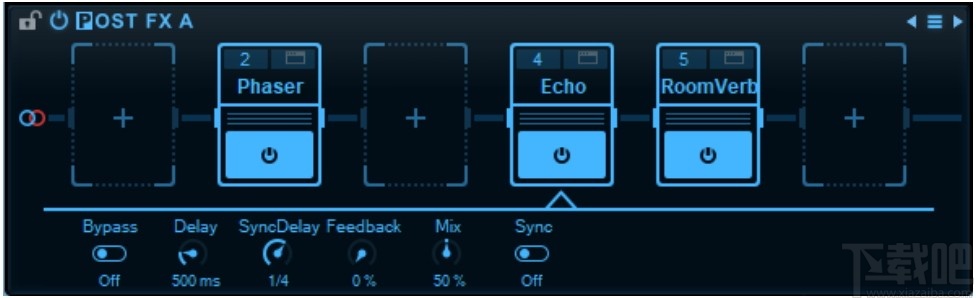
每个通道都可以独立启用,并具有自己的音量和平移控制。单击每个通道周围的矩形区域,将选择相应的通道,并在下面的区域中显示其控件。
混合旋钮可让您将通道混合在一起,或平滑地在它们之间切换。您还可以点击“A”和“B”字母,在通道之间快速切换,或在“混合”上切换A、B和A+B。
每个通道的菜单按钮允许您分别加载和保存包含每个通道设置的子预设。您也可以在通道之间复制/粘贴。
频道详细信息
通道A和B相同,提供完全相同的用户界面。
外汇前后
在amp模拟之前应用预效果,而后效应在之后应用,但它们提供了用于链接效果的相同功能。

加载全局或频道预设时,可以锁定整个节以保持其设置不变。标题旁边的电源按钮可用于禁用整个链。
每个踏板槽可以托管一个内置或第三方效果插件(更多细节将在手册后面介绍)。尽管它们有不同的方面,踏板槽有完全相同的行为和功能,作为其他插件槽,可以在输入和主节中找到。
在部分的右上角,你会发现一个预设菜单来管理部分的子预设。设置也可以从其他效果链复制和粘贴到其他效果链。
当在主工具栏中启用时,托管插件中的各个控件可以显示在链的下面,以便直接访问。它也适用于公开其参数的第三方插件。
放大器模拟
Axiom的核心是放大器模拟器(每个通道一个):

使用放大器顶部的预设管理器,可以从数百个预设(与共享)中选择一个放大器型号,然后使用旋钮调整声音。它们的行为取决于所选的放大器预设(它们可能具有不同的范围,低音、中音和高音控制可能会影响不同的频率,具体取决于所选的放大器预设)。
像其他部分,放大器模拟器有一个锁定控制和旁路按钮。
在放大器模块的右上角,您将看到从左到右的顺序:
用于访问参数映射选项、MIDI I/O分配和预设的菜单按钮。
显示amp模拟模块MIDI控制设置按钮的齿轮图标。
“色调贴图”按钮启动用于amp模拟的色调资源管理器:浏览amp色调并使用色调贴图在2D中创建新的amp。
amp编辑器按钮启动amp模拟编辑器并访问amp模拟的“内脏”。
amp模拟器的行为就像一个内置插件,完全集成到Axiom的用户界面中。因此,在第一个菜单中,您将找到与插件插槽相同的选项(除了不能加载插件)。
启动amp编辑器时,Axiom会打开析构函数插件的GUI,让您完全控制模拟:
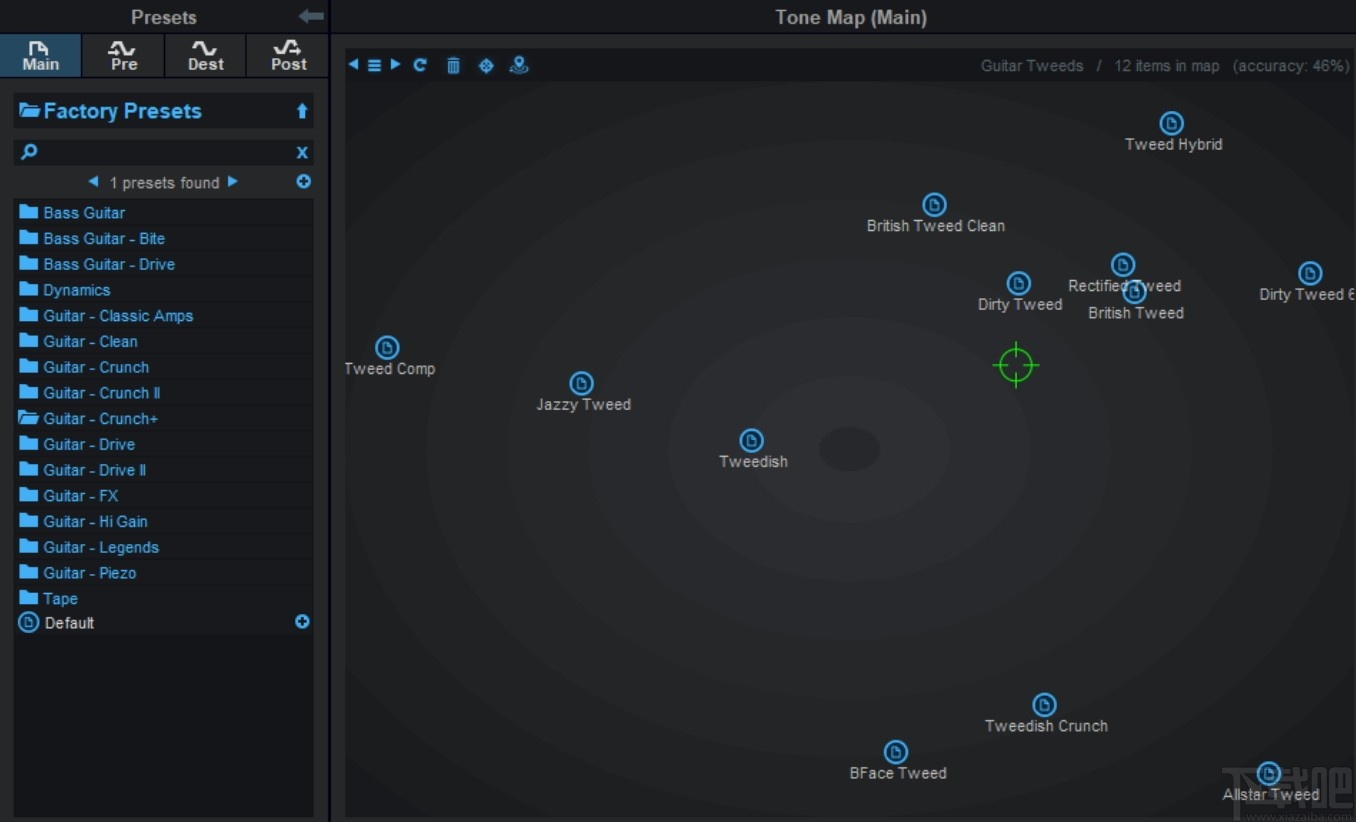
您还可以自定义图形用户界面,以便放大器的外观与您创建的色调相匹配:在放大器编辑器中选择的外观反映在Axiom主屏幕中。
有关amp编辑器以及如何构建自己的amp音调的更多详细信息,请参阅析构函数用户手册,该手册也可从amp编辑器用户界面(问号图标)的工具栏获得。
浏览和创建新的放大器音调的另一个选择是使用音调映射:它们允许您在二维中浏览现有的放大器预设,并在它们之间变形。
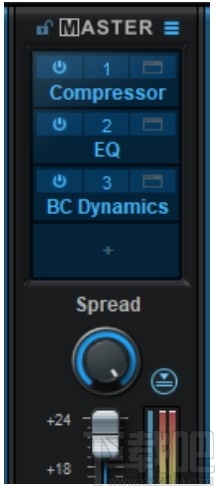
您可以找到自己的音调,而不必处理放大器模拟器及其参数:只需按照预设,并找到地图上的正确位置。
主节
与输入部分一样,主部分有自己的锁和效果链子预设控件,
可在标题旁边访问。
就在砖墙限制器(可以用水平仪顶部的图标禁用)之前,立体声扩展控制可以减小立体声宽度。
后增益控制,让你调整之前的砖墙限制器,保护插件(和你的耳朵…)的输出电平。

工具部分
工具部分为虚拟仪器提供了三个额外的插件插槽:
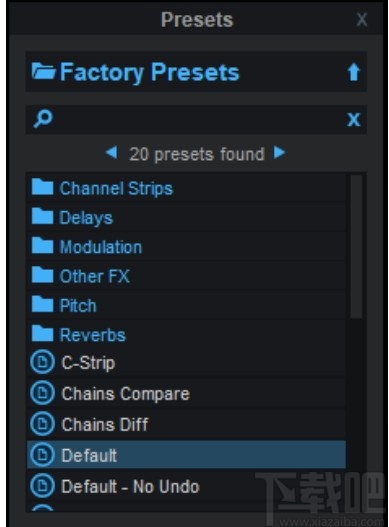
您可以加载第三方仪器(Axiom不包括内置仪器),如鼓机、节拍器、合成器、音序器。。。它们将在应用程序或插件的输出端与吉他信号混合。他们可以通过MIDI控制,如果他们支持的话,也可以和节奏同步播放。
每个乐器的音量都可以用旁边的旋钮来调节,而且该部分像往常一样有一个锁定和预设菜单。
浏览预设
要浏览出厂预设和用户预设,可以使用“简单预设”菜单,也可以从工具栏打开功能齐全的预设浏览器,直到关闭为止:
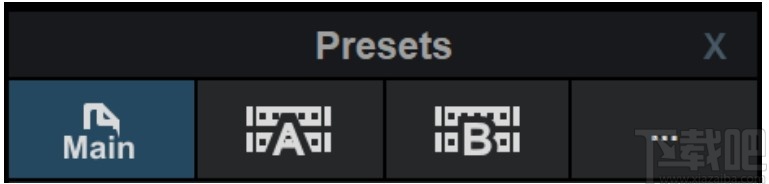
单击预设文件和文件夹以打开它们,或使用箭头在显示的预设之间导航。通过单击顶部的当前文件夹,可以在文件夹树中向上导航。在“搜索”框中键入以按名称查找预设(它还搜索文件夹名称)。在当前选定的文件夹(显示在顶部)中递归执行搜索。
搜索提示:可以用逗号分隔多个词来搜索。也支持通配符(带有*和?字符),但它们应用于预设的完整路径。例如,要搜索包含单词“phase”的所有预设,请在搜索框中键入*phase*。要仅在出厂预设中查找这些预设,可以键入出厂预设/*阶段*。
全局插件预置(主)和每个部分的子预置都可以在预置浏览器中找到-只需单击
找到合适的类别。主选项卡允许您在主预设、频道A或B和“更多”之间进行选择:
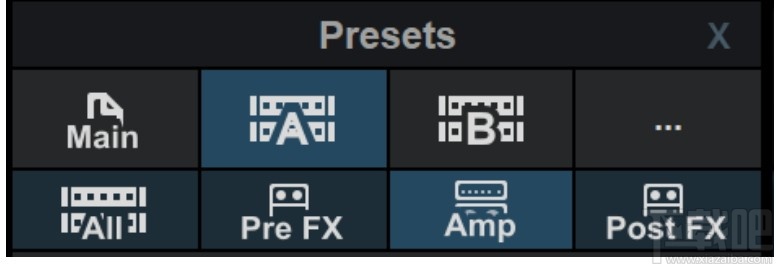
对于每个频道,您可以浏览频道预设(包含所有子部分的设置)、单个效果链预设或效果链预设,或放大器模型:
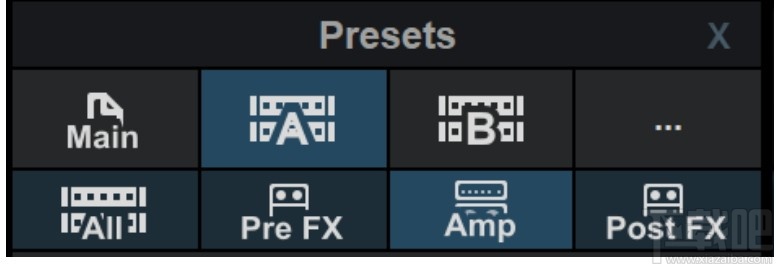
可在“更多”选项卡(“…”)中找到输入、主工具和工具架设置:
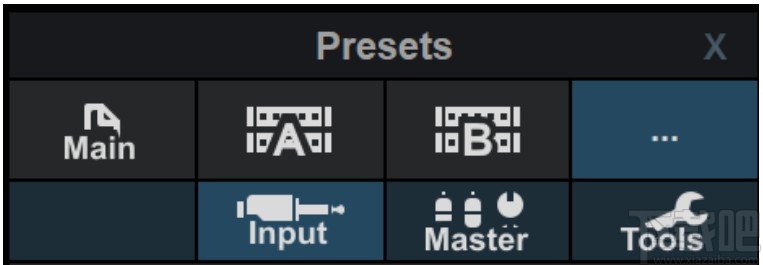
使用内置效果、VST、VST3或音频单元插件
注意:在插入VST插件之前,强烈建议您在preferences窗格中设置主VST插件目录,如本手册后面所述(此设置不影响VST3插件)。
警告:在64位应用程序中只能加载64位插件,在32位应用程序中只能加载32位插件,除非您使用的是第三方桥接应用程序。
音频编辑专家 音频软件21.1 MB8.6 免费版
详情Free WMA Cutter and Editor 音频软件765 KB2.6 免费版
详情Free MP3 Cutter and Editor 音频软件1024 KB2.7 免费版
详情Free Audio Video Pack 音频软件162.1 MB2.4 免费版
详情Adobe Audition CS5.5 音频软件127 MB5.5 中文版
详情CyberLink AudioDirector 音频软件587 KB5 官方版
详情MP3 Sound Cutter 音频软件1.82 MB6.5 官方版
详情音频混音剪辑大师 音频软件8.61 MB6.9 官方版
详情MP3 Quality Modifier 音频软件733 KB2.5.3 绿色版
详情DART Karaoke Studio 音频软件10.89 MB1.4.9 官方版
详情Acoustica Mixcraft 音频软件159.72 MB7.0.1.277 官方版
详情Renoise 音频软件126.27 MB3.0.1 官方版
详情Ashampoo Music Studio 6 音频软件43.07 MB6.0.2.0 简体中文版
详情Magic Music Editor 音频软件12.2 MB8.12.2.15 官方版
详情n-Track Studio 音频软件37.93 MB7.1.2 官方版
详情音乐调节器 音频软件1.4 MB3.9.1.0 官方版
详情Audio Retoucher 音频软件1.34 MB3.9.1.0 中文版
详情Sonic Visualiser 音频软件23.81 MB2.4.1 免费版
详情聆听音画生成器 音频软件2.72 MB2.0 官方版
详情音频编辑大师 音频软件9.21 MB3.3 免费版
详情点击查看更多
Adobe Audition CS6 音频软件222 MB中文版
详情Adobe Audition 音频软件2.48 MB3.0 中文版
详情野狼SAM机架精编版 音频软件67 MB1.0 官方版
详情FL Studio 音频软件669 MB12.4.2.33 官方版
详情Cubase 音频软件100 MB9.5 中文版
详情Cubase 5 音频软件45.31 MB5.1.0.105 官方版
详情麦克风优化器 音频软件21.89 MB1.4 官方版
详情温商语音合成软件 音频软件2.12 MB1.0.0 官方版
详情ocenaudio(音频编辑) 音频软件73.5 MBv3.9.7 官方版
详情Color7 Music Fans Factory 音频软件11.52 MB1.0.0 官方版
详情Finale 音频软件184.78 MB2011.0.4.4 官方版
详情Mixere 音频软件704 KB1.1.0.0 官方版
详情SRS WOW HD 音频软件80 KB1.21.1 官方版
详情Reaper(音频录制编辑) 音频软件42.4 MBv6.27.0 免费版
详情Rapture3D 音频软件11.29 MB2.5.1.0 官方版
详情CD Audio Information Downloader (CDAID) 音频软件419 KB3.2 官方版
详情Ordix Mpack 音频软件2.95 MB5.0.0.1 官方版
详情MavenXP 音频软件13.62 MB1.2 官方版
详情Acoustica Mixcraft Recording Studio 音频软件9.88 MB5.1 Build 139 官方版
详情BeSweet 1.5b31 音频软件483 KB1.5 官方版
详情点击查看更多
欢乐拼三张软件2025 休闲益智61.5MBv7.2.0
详情牛牛最新版2025 休闲益智61.5MBv7.2.0
详情欢乐拼三张手机单机2025 休闲益智61.5MBv7.2.0
详情是你棋牌正版2025 休闲益智61.5MBv7.2.0
详情欢乐拼三张手机版2025 休闲益智61.5MBv7.2.0
详情时光娱乐6.1.2版2025 休闲益智61.5MBv7.2.0
详情欢乐拼三张无限钻石2025 休闲益智61.5MBv7.2.0
详情欢乐拼三张所有版本2025 休闲益智61.5MBv7.2.0
详情牛牛游戏游戏大厅2025 休闲益智61.5MBv7.2.0
详情欢乐拼三张竖屏2025 休闲益智61.5MBv7.2.0
详情真钱牛牛2025 休闲益智61.5MBv7.2.0
详情jj游戏平台2025 休闲益智61.5MBv7.2.0
详情宁波游戏大厅奉化双扣2025 休闲益智61.5MBv7.2.0
详情欢乐拼三张赢金币2025 休闲益智61.5MBv7.2.0
详情欢乐拼三张红包版2025 休闲益智61.5MBv7.2.0
详情欢乐拼三张无限金币无限钻石2025 休闲益智61.5MBv7.2.0
详情欢乐拼三张免费金币版2025 休闲益智61.5MBv7.2.0
详情牛牛游戏赚钱软件2025 休闲益智61.5MBv7.2.0
详情牛牛游戏正版手机版2025 休闲益智61.5MBv7.2.0
详情有牛牛的棋牌游戏2025 休闲益智61.5MBv7.2.0
详情点击查看更多